當前位置:首頁 > 幫助中心 > 筆記本怎么用u盤重裝系統-筆記本如何用U盤重裝系統
筆記本怎么用u盤重裝系統-筆記本如何用U盤重裝系統
筆記本怎么用u盤重裝系統?當然是U盤啟動盤來操作,它對于很多電腦小白來說,也是最容易上手的方式之一。過去提到重裝系統,很多人第一反應就是“是不是很復雜,要不找人幫我弄”,但現在完全沒這個必要了,一個u盤啟動盤就可以搞定的事。下面就來看看筆記本如何用U盤重裝系統吧。
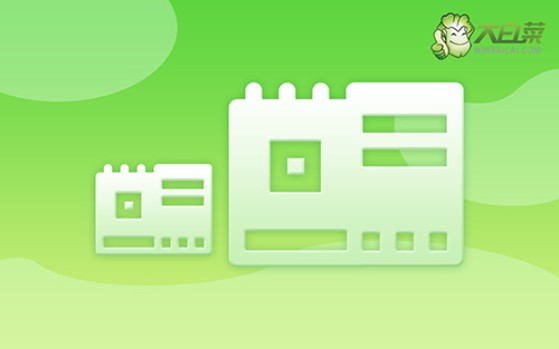
一、電腦系統u盤重裝準備
鏡像: Windows 10專業版
工具:大白菜u盤啟動盤制作工具(點擊紅字下載)
二、電腦系統u盤重裝提醒
1、首先,啟動模式的選擇至關重要。雖然大多數現代電腦默認支持USB-HDD模式,但你可能會遇到一些特殊的設備或舊型號電腦,請根據具體需求選擇正確的模式。
2、其次,分區格式的選擇會直接影響U盤啟動盤的兼容性和性能。通常來說,NTFS格式因其良好的性能表現和大文件支持,成為首選。
3、最后,當你需要操作系統鏡像文件時,務必從可信任的資源下載。比如“MSDN我告訴你”是一個提供多個Windows系統版本鏡像的可靠平臺,避免因鏡像導致的問題。
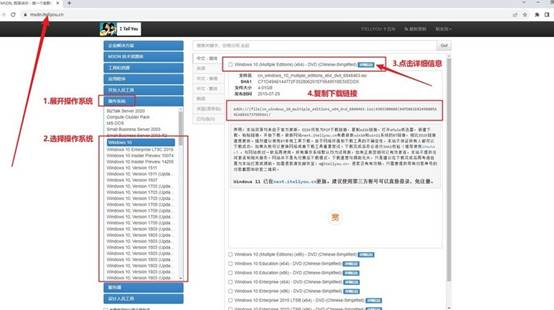
三、電腦系統u盤重裝步驟
一、制作u盤啟動盤
1、從大白菜官網下載u盤啟動盤制作工具,將文件解壓至電腦桌面,方便操作。
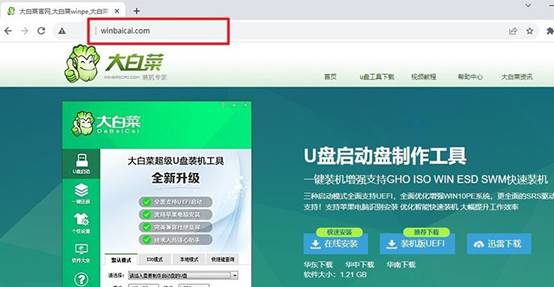
2、準備一個沒有存儲數據的U盤并插入電腦,因為制作會格式化u盤,雙擊打開u盤啟動盤制作工具,如圖所示進行制作即可。
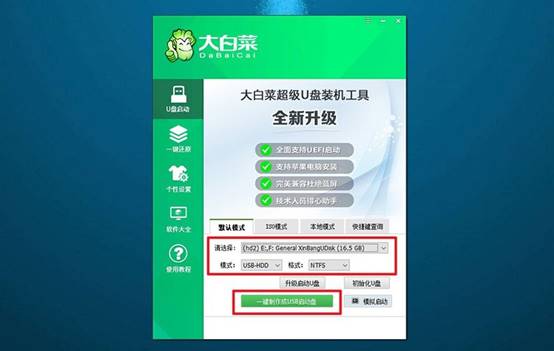
二、設置u盤啟動電腦
1、找到與你電腦型號匹配的u盤啟動快捷鍵,你可以在官網查詢,點擊鏈接跳轉即可。
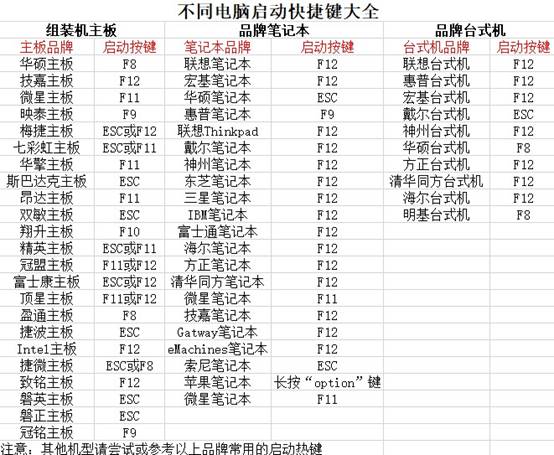
2、插入制作好的大白菜U盤,重新啟動電腦,連續按下對應的快捷鍵,進入啟動選項菜單設置u盤啟動。
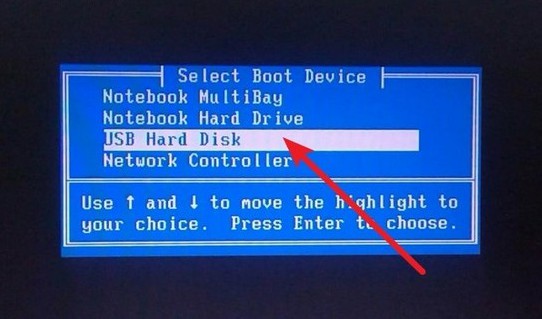
3、在大白菜啟動界面出現后,選擇選項【1】,按回車鍵進入PE系統。
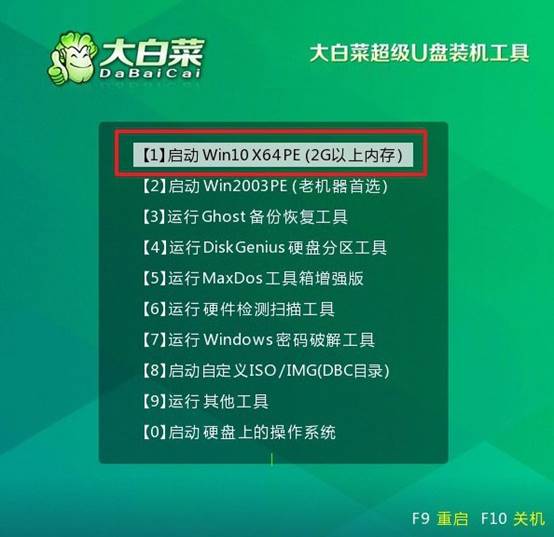
三、u盤啟動盤重裝系統
1、進入大白菜PE系統桌面后,啟動一鍵安裝工具,選擇C盤作為系統安裝的目標分區,然后點擊“執行”。
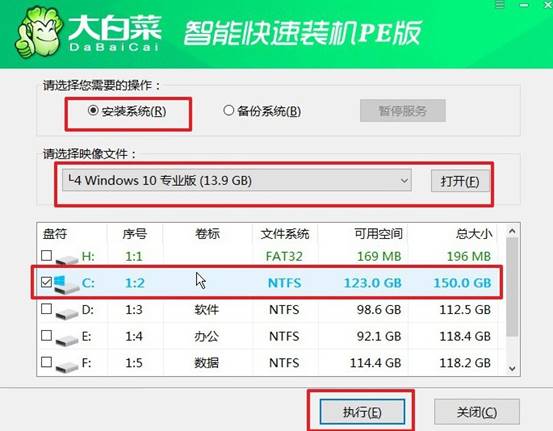
2、在確認窗口中,保持默認選項并點擊“確定”,以開始系統還原過程。
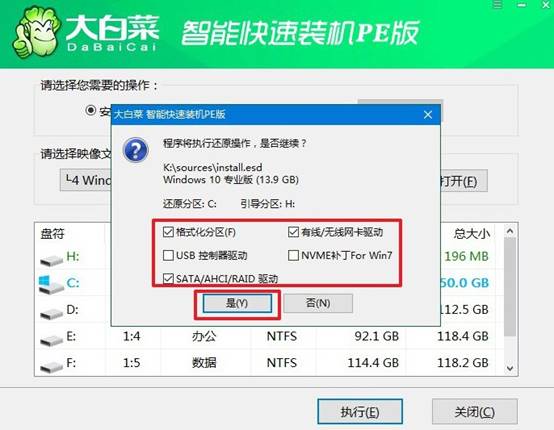
3、在安裝完成時,務必勾選“安裝后自動重啟”選項,確保系統順利完成部署。
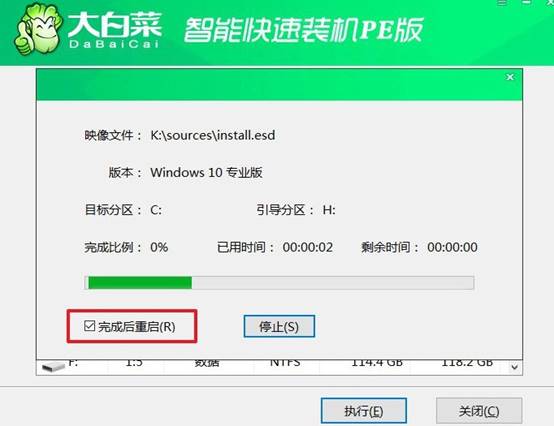
4、系統第一次重啟時,取出U盤,防止干擾電腦的正常啟動過程。系統會在接下來的幾次啟動中完成必要的配置,直至安裝完成。

上面的操作,就是本次筆記本如何用U盤重裝系統的全部內容了。只要你有一臺能正常使用的電腦,一根8G以上容量的U盤,加上一點點耐心,就能自己完成整個過程。而且,啟動盤還提供一鍵式制作流程,連系統鏡像下載和PE環境構建都打包搞定。

